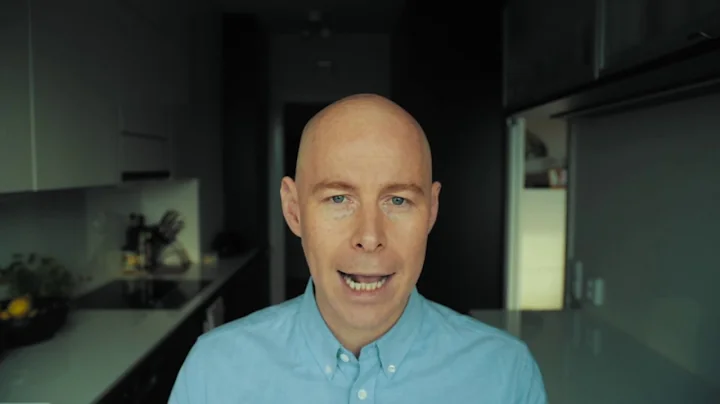ギャラクシーウォッチ4に音楽を追加する方法!
テーブル内容:
- ギャラクシーウォッチ4への音楽の追加方法
- ウォッチ内の音楽の確認方法
- サムスンウェアアプリの使用方法
- トラックの追加とダウンロード
- お気に入りの曲リスト作成方法
- 曲の再生と音量調節方法
- ビデオチュートリアルの視聴方法
- お役立ちのヒントとトリック
- チャンネル登録と通知の設定方法
- まとめと次のステップ
ギャラクシーウォッチ4への音楽の追加方法
こんにちは、みなさん。TechRunning247のMelvinです。今回のビデオでは、ギャラクシーウォッチ4に音楽を追加する方法をご紹介します。まず、ウォッチ自体にどのような音楽がインストールされているかを確認しましょう。画面下から上にスワイプすると、メニューが表示されます。音楽アイコンを探し、タップします。そこには既にサムスン社の「Over the Horizon」という曲があります。再生ボタンを押すと、すぐに音が出ますが、一旦停止させましょう。
ウォッチ内のライブラリや再生中の曲を確認するには、また画面下からスワイプし、ライブラリやキュー、再生中の曲が表示される画面に移動します。ここでは、ウォッチ自体には1つの曲しか入っていないことがわかります。
さて、音楽をウォッチに追加する方法を見ていきましょう。ウォッチを置いている間に、デバイスを手に取ります。ここで、Samsung Wearアプリに移動します。サムスンのフォルダを開き、Whereアプリを探します。Whereアプリを開くと、ウォッチの設定画面に移動します。そこで、「コンテンツの管理」という項目を探し、タップします。表示された「トラックの追加」を押すと、音楽が保存されている場所(おそらくスマートフォン)に移動します。
フォルダ内の音楽、プレイリスト、アルバムを見ることができます。ここでは、4つの曲をウォッチに追加してみましょう。このフォルダから「Raheem Devaughn」の曲を追加しましょう。他にも「Sunday」という曲も追加します。ダウンロードが開始され、4つのトラックがウォッチに送信されます。数によってダウンロードの進捗が表示されます。
ウォッチに戻り、音楽アイコンをタップしてライブラリに移動します。再び「トラック」を選択すると、先ほどとは違う表示になっているはずです。追加した曲が正しく反映されていることを確認してください。曲を再生し、音量を調整する方法も見ていきましょう。ベゼルを操作すると音量を上げたり下げたりできます。
また、お気に入りの曲をリストアップすることも可能です。曲に表示されるハートのマークをタッチすると、お気に入りリストに追加されます。
以上で、本日のビデオ「ギャラクシーウォッチ4への音楽の追加方法」は終わりです。お役に立つ情報が含まれていたら、ぜひ下のチャンネル登録ボタンといいねボタンを押してください。新しいコンテンツがアップされた際には通知されるように、ベルアイコンもクリックしておいてください。
TechRunning247のMelvinでした。今後も最新のテクノロジー情報をお届けします。ありがとうございました。
ハイライト:
- ギャラクシーウォッチ4に音楽を追加する方法
- ウォッチ内のライブラリや再生中の曲を確認する方法
- Samsung Wearアプリの使用方法
- トラックの追加とダウンロード方法
- お気に入りの曲リスト作成手順
- 曲の再生と音量調節方法
- ビデオチュートリアルの視聴方法
- お役立ちのヒントとトリック
- チャンネル登録と通知の設定方法
- 次のステップ
FAQ:
Q: ギャラクシーウォッチには最初から曲が入っているのですか?
A: はい、初期状態でギャラクシーウォッチにはサムスンの「Over the Horizon」という曲が入っています。
Q: ウォッチ内に入れることができる曲の数に制限はありますか?
A: ウォッチの容量によって異なりますが、通常は数曲から数百曲程度を入れることができます。
Q: 音楽の追加にはどのくらい時間がかかりますか?
A: 追加する曲の数やファイルサイズによって異なりますが、数分から数十分程度かかることがあります。
Q: お気に入りの曲をリストアップする方法を教えてください。
A: 曲のハートのマークをタッチすると、お気に入りリストに追加されます。
参考資料:
 WHY YOU SHOULD CHOOSE Proseoai
WHY YOU SHOULD CHOOSE Proseoai